¿Hay alguna forma de voltear un video en un iPhone?
¿Está buscando una herramienta en ¿Cómo voltear un video en tu iPhone? No es necesario que se tome su tiempo para navegar por Internet, porque hemos probado las herramientas más convenientes que puede utilizar para voltear sus videos rápidamente. Y estamos felices de compartirlos contigo.
Por lo tanto, todos los métodos y herramientas enumerados en esta publicación son fáciles de seguir, ya sea que esté utilizando un dispositivo móvil de alta gama, Mac o incluso Windows.
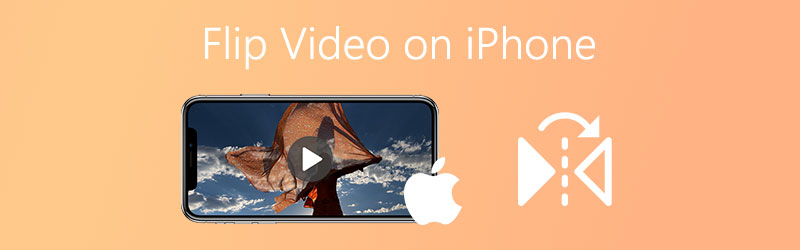
- Parte 1. Cómo voltear o reflejar un video en iPhone
- Parte 2. La mejor manera de voltear / reflejar videos en Windows / Mac
- Parte 3. 3 herramientas populares en línea para voltear videos en línea
- Parte 4. Consejos adicionales sobre cómo voltear videos
- Parte 5. Preguntas frecuentes sobre cómo voltear o reflejar un video en iPhone
Parte 1. Cómo voltear o reflejar un video en iPhone
1. Uso de Fotos de iOS
Paso 1: Haga clic en el Fotos aplicación en su dispositivo. Elija un video que desee reflejar o voltear y toque Editar.
Paso 2: Una vez que esté dirigido a las funciones de edición, presione el Recortar icono ubicado en la parte inferior derecha de la pantalla.
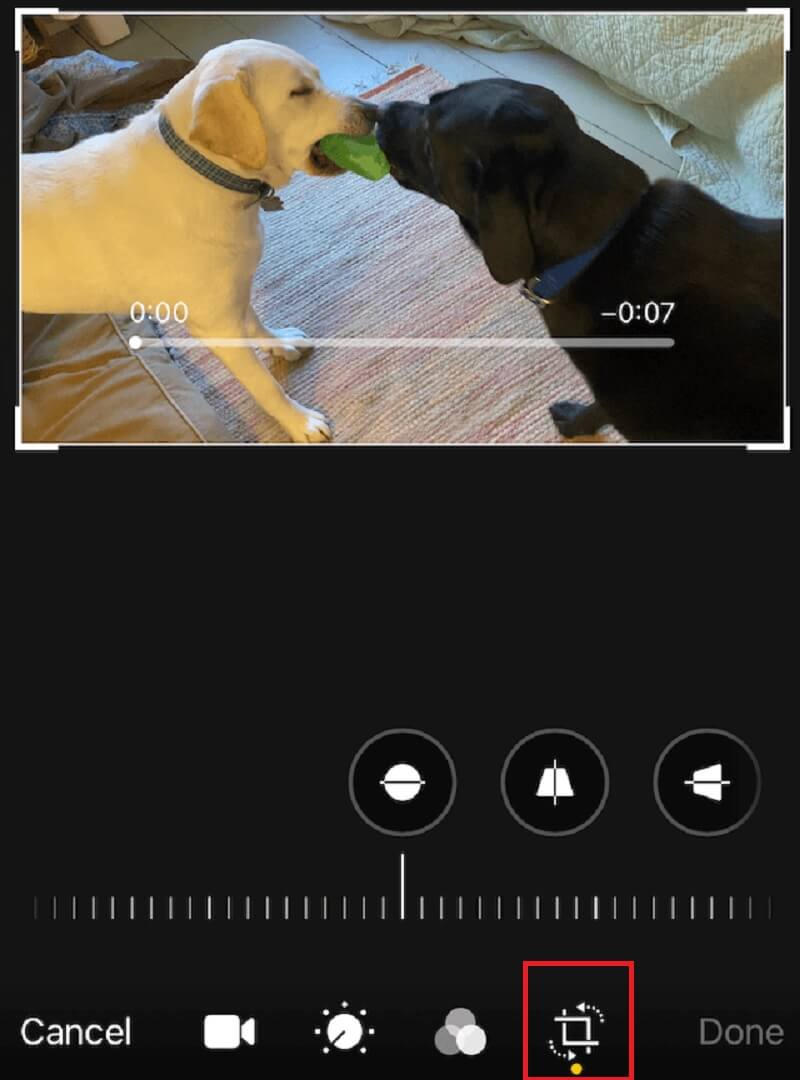
Paso 3: Toque en el Voltear icono que simboliza un triángulo con una flecha encima. Una vez que el video esté volteado, haga clic en Hecho.
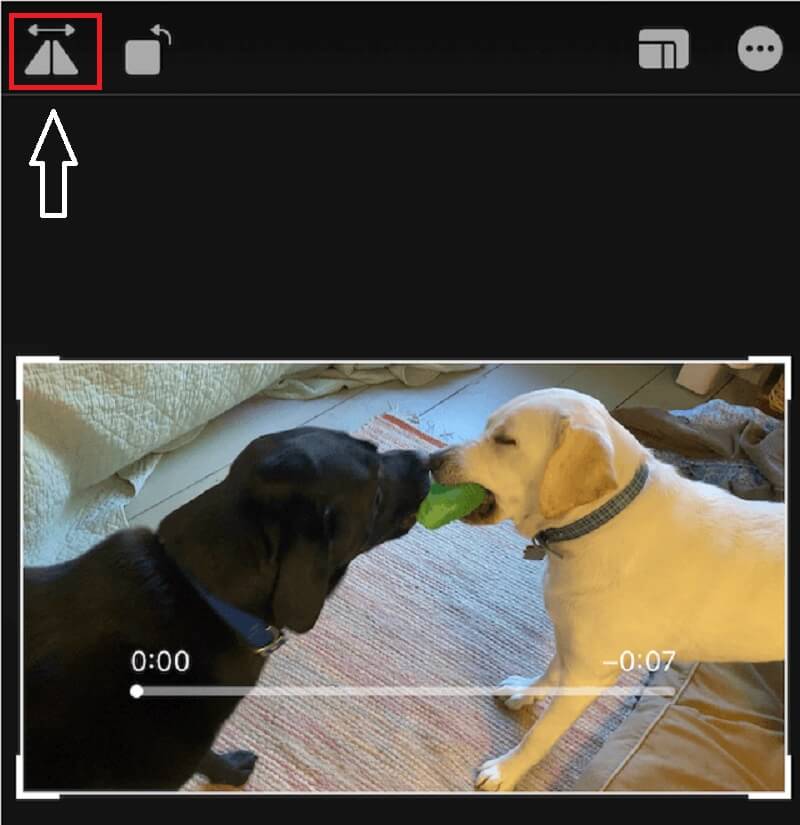
2. Uso de Video Rotate + Flip
Video Rotate + Flip es una aplicación de edición gratuita diseñada para dispositivos iPhone. Si capturó accidentalmente un video en la proporción que no le gusta y desea voltear su clip al revés o de derecha a izquierda, puede usar esta aplicación para voltear sus videos. Entonces, para guiarlo mejor sobre cómo usar esta herramienta, aquí hay una instrucción rápida a continuación.
Paso 1: Descarga Video Rotate + Flip e instálalo en tu iPhone.
Paso 2: Una vez que la aplicación esté instalada, ábrala y toque el Flecha para importar su video de destino.
Paso 3: Después de eso, puede seleccionar entre Voltear iconos sobre el video que representan Triángulos.

Paso 4: Cuando esté satisfecho con el resultado, haga clic en Guardar video en la biblioteca para exportar con éxito el video.
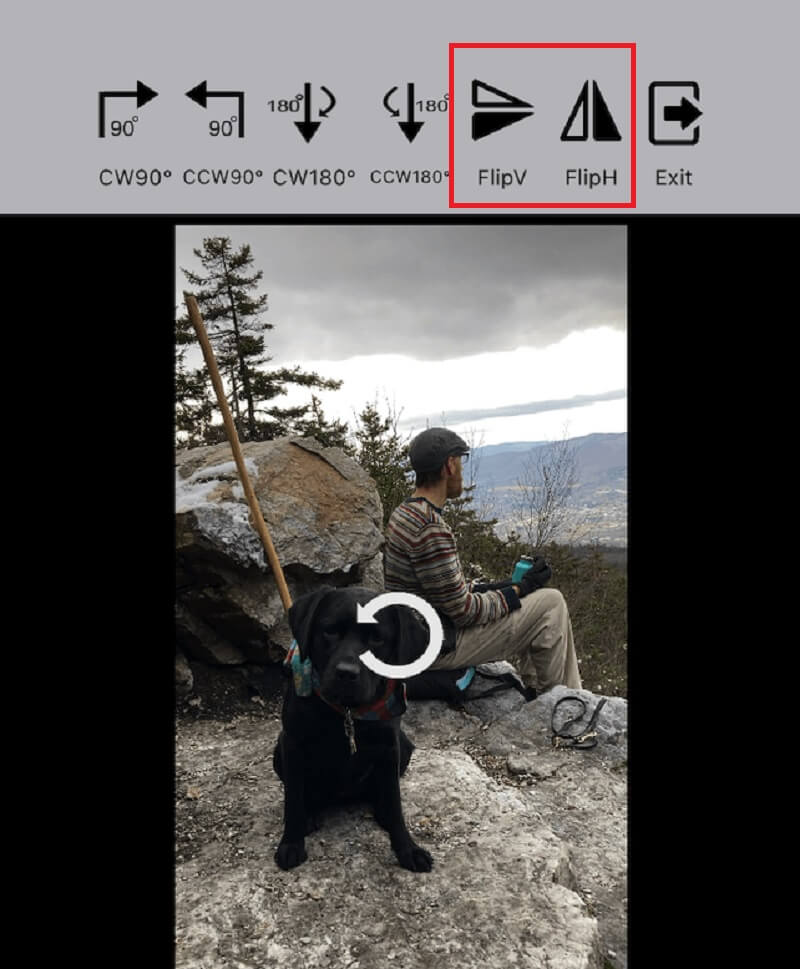
Estas son las dos formas más fáciles de voltear o reflejar sus videos en iPhone. Sin embargo, si desea descargar una aplicación para voltear o reflejar sus clips, eche un vistazo a la herramienta alternativa aquí.
Parte 2. La mejor manera de voltear / reflejar videos en Windows / Mac
¿Está buscando la mejor manera de voltear sus videos en Windows o Mac? No tiene que perder el tiempo navegando porque Convertidor de video Vidmore es el que estás buscando. Es una herramienta descargable gratuita que le permite voltear fácilmente sus videos sin ningún problema. ¡Con el uso de sus herramientas de volteo, puede voltear y ajustar el tamaño de su video en un abrir y cerrar de ojos! Aparte de eso, puede ver el resultado real de los cambios que se realizaron en su video porque Vidmore tiene una función poderosa donde puede ver el antes y el después de sus clips.
No tienes que ver muchos tutoriales antes de poder voltear tu video con éxito porque fue creado incluso para principiantes. Con eso, para guiarte mejor, aquí tienes los sencillos pasos que puedes seguir.
Paso 1: descargue e instale la aplicación
Adquiera el software descargando los enlaces que se proporcionan a continuación. Elija el enlace que sea compatible con su dispositivo. Después de descargar la aplicación, instálela y ejecútela en su computadora.
Paso 2: agregue un archivo de video
Después de iniciar la aplicación, agregue su video de destino haciendo clic en el Agregar archivos o también puedes marcar Más firmar en la interfaz principal de la herramienta.
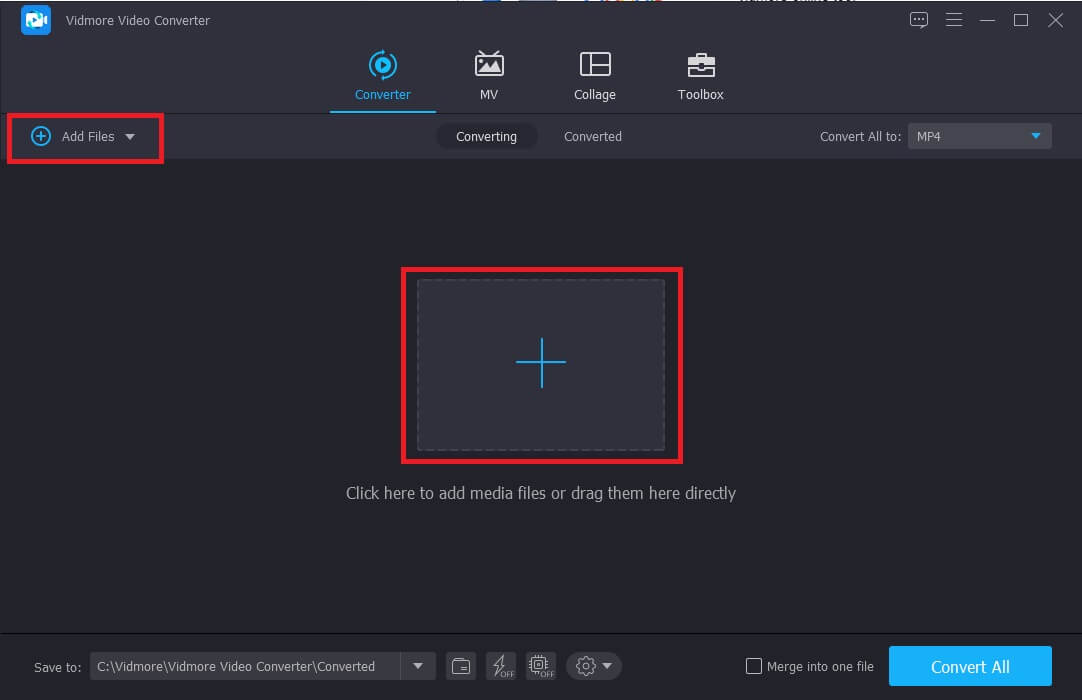
Paso 3: voltea el archivo de video
Una vez que haya importado el video en la aplicación, comience a voltearlo haciendo clic en el Editar icono ubicado en el lado izquierdo de la miniatura del video. Después de eso, elija entre Voltear opciones en la parte inferior del video y haga clic en la acción que necesita. Y luego haga clic en Okay para aplicar los cambios.
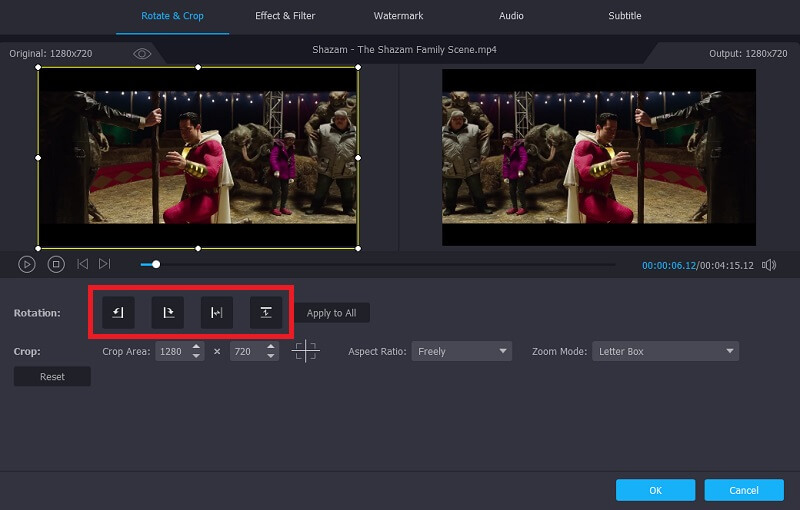
Paso 4: guarde la salida de video invertida
Una vez que haya elegido el formato que desea, reanude al Convertidor pestaña y haga clic en Convertir todo para convertir con éxito su videoclip.
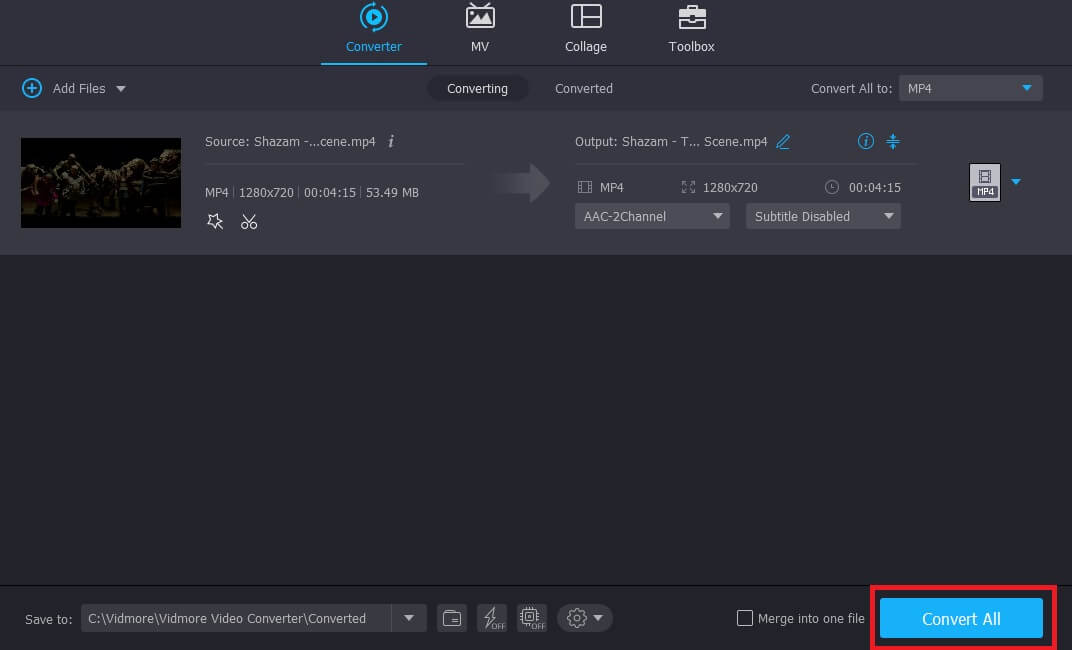
Parte 3. 3 herramientas populares en línea para voltear videos en línea
¿Quieres voltear tus videos pero no tienes suficiente espacio de almacenamiento en tu dispositivo? Bueno, hemos reunido estas herramientas en línea para ayudarlo a voltear sus videos sin tener que descargar una aplicación. Eche un vistazo a las herramientas enumeradas que se proporcionan a continuación.
1. Kapwing
El primero en la lista de herramientas en línea es Kapwing, es una aplicación fácil de usar que te ayudará a voltear o rotar tus videos incluso sin descargar software. También tiene funciones de edición enriquecidas en las que puede agregar efectos y otras funciones de edición a su clip. Entonces, para darle una idea de cómo voltear su video con el uso de esta herramienta en línea, estos son los pasos simples a continuación.
Paso 1: Vaya a su navegador y busque Kapwing. En la página principal, haga clic en Subir archivo.
Paso 2: Cuando haya terminado de cargar el video, elija el Espejo icono para voltear su video.
Paso 3: Después de aplicar los cambios, haga clic en Crear para exportar con éxito el video que volteó.
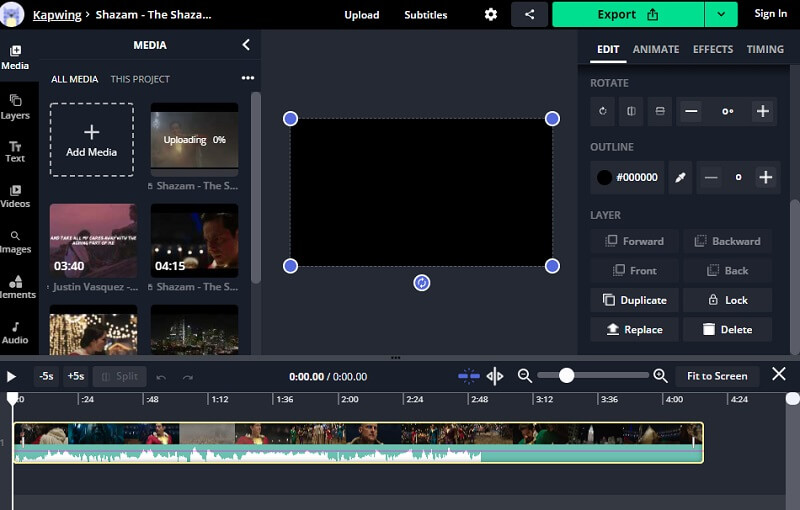
2. Clideo
Otra herramienta en línea en la que puede apoyarse es esta aplicación Clideo. También es una herramienta útil que puede usar para voltear su video porque no necesita tener experiencia en edición para usar la herramienta debido a la simplicidad de su función. Puede cargar archivos en esta herramienta en línea por hasta 500 MB gratis. También tiene funciones de edición enriquecidas en las que puede agregar efectos y otras funciones de edición a su clip. Entonces, ¿cómo voltear tu video al revés? Aquí hay una guía simple a continuación.
Paso 1: Seleccione el video de destino que desea voltear y luego espere a que se cargue.
Paso 2: Una vez que se cargó, ahora puede voltear su video horizontal o verticalmente, haciendo clic en el botón debajo del video.
Paso 3: Cuando haya terminado de voltear y convertir su video, haga clic en el Descargar botón.
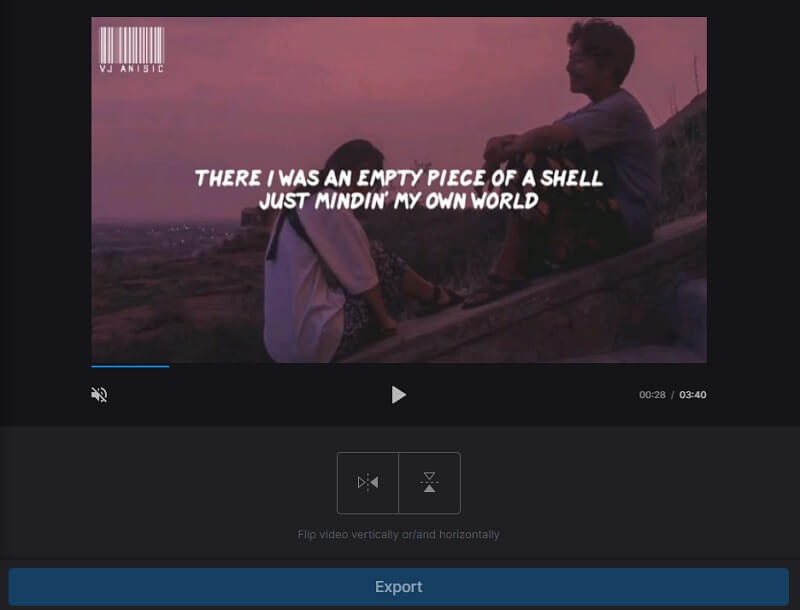
3. Ezgif
Con la ayuda de esta herramienta en línea, puede voltear con éxito su video horizontal, verticalmente o incluso hasta 270 grados. Admite varios formatos de video para hacer que sus videoclips sean aún más maravillosos. También tiene funciones de edición enriquecidas en las que puede agregar efectos y otras funciones de edición a su clip. Puede usar esta práctica herramienta para obtener su video en la proporción correcta y le permite cargar sus archivos hasta 100 MB. Por lo tanto, eche un vistazo a los pasos a continuación.
Paso 1: Cargue un archivo de video desde el dispositivo de su computadora o también puede pegar una URL.
Paso 2: Elija entre la opción de rotación a continuación y luego haga clic en el Rotar video botón.
Paso 3: Una vez aplicados los cambios, haga clic en el Salvar botón debajo de la salida de video.

Parte 4. Consejos adicionales sobre cómo voltear videos
También hay una herramienta que puede usar para voltear un video en su iPhone y es el RFV. Era una aplicación creada solo para voltear horizontal o verticalmente. Entonces, para usarlo, abra la herramienta y luego toque Cámara para abrir su videoclip. Después de eso, comience a voltear su video marcando los botones de volteo horizontal o vertical. Y luego haga clic en Guardar.
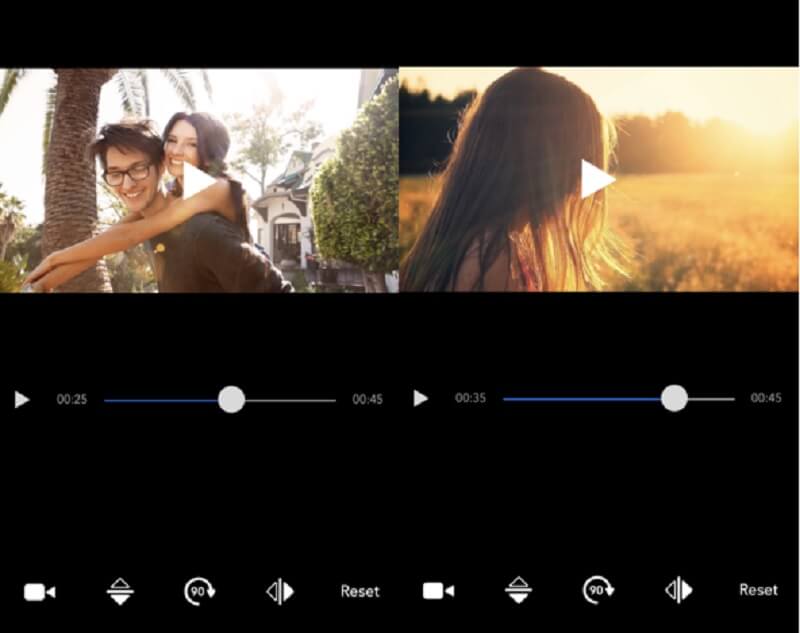
Parte 5. Preguntas frecuentes sobre cómo voltear o reflejar un video en iPhone
¿Hay una marca de agua si volteé un video en Ezgif?
Ezgif no agrega marcas de agua al video después de exportarlo. Seguirá apareciendo como si no se hubieran realizado cambios.
¿Cuál es la diferencia entre girar y girar los botones?
Los botones Girar se diseñaron para girar videos en el sentido de las agujas del reloj o viceversa, mientras que los botones Girar se crearon para reflejar su video horizontal o verticalmente.
¿Puedo voltear un video en Clideo incluso si tiene un tamaño grande?
Con Clideo, puede voltear un video y convertirlo, pero en un MB limitado que es 500. Puede usar Vidmore Video Converter porque puede voltear un video fácilmente en esta aplicación y no tiene un límite cuando se trata de cargar .
Conclusión
Ahora no tienes que preocuparte por cómo voltear tus videos en tu iPhone o incluso busque las mejores herramientas para usar porque hemos reunido los métodos y aplicaciones más convenientes en la publicación anterior. Puedes consultarlos ahora.
Consejos de vídeo para iPhone
-
Voltear vídeo
-
Editar vídeo de iPhone
-
Convertir vídeo de iPhone


